利用IMAP在iPhone上配置邮件
**利用IMAP在iPhone上配置邮件**
无论您是个人用户还是商务人士,将您的电子邮件帐户配置到您的iPhone上都是至关重要的。IMAP(Internet Message Access Protocol)是一种广泛使用的电子邮件协议,允许用户在不同设备之间同步邮件。在本文中,我们将详细介绍如何在iPhone上配置IMAP邮件,并提供��些有用的技巧和建议。
**配置IMAP邮箱步骤**
首先,打开您的iPhone,并转至“设置”菜单。在设置菜单中,滚动到找到“邮件”选项,然后点击它。接下来,点击“帐户”,然后选择“添加帐户”。在添加帐户页面上,您将看到一个列表,包括各种电子邮件服务提供商。选择您使用的电子邮件服务提供商,例如Gmail、Outlook或Yahoo。
**步骤1:选择您的邮件服务提供商**
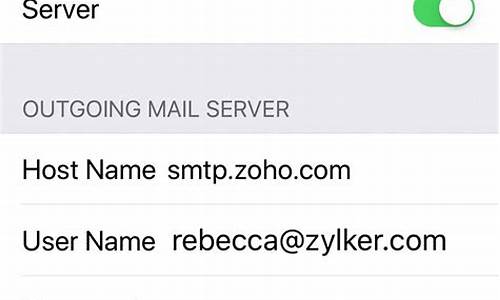
**步骤2:输入您的帐户信息**
在接下来的屏幕上,您将被要求输入您的电子邮件地址和密码。输入完毕后,点击“下一步”。如果您的电子邮件服务提供商需要额外的设置,请确保您已经提供了正确的信息。
**步骤3:配置IMAP设置**
在配置您���帐户期间,您将被提示选择“IMAP”或“POP”。请务必选择“IMAP”,因为它允许您在多个设备之间同步邮件。然后,输入IMAP服务器和端口信息。您可以从您的电子邮件服务提供商处获得这些详细信息。完成后,点击“下一步”。
**步骤4:完成设置**
完成上述步骤后,您的iPhone将尝试验证您的帐户信息。一旦验证成功,您将被带到一个屏幕上,您可以选择要同步到您的iPhone上的内容,例如邮件、联系人和日历。选择您希望同步的项目,然后点击“保存”。
**技巧和建议**
- 确保您输入的服务器信息和帐户凭据是正确的。如果您遇到任何问题,请检查拼写和大小写,并确保没有额外的空格。
- 如果您使用的是��重验证或应用程序专用密码,请确保您提供了正确的凭据。
- 定期检查您的帐户设置,以确保一切正常。如果您更改了您的电子邮件密码或其他设置,请相应地更新您的iPhone上的帐户信息。
红帽云邮邮件群发系统99%送达率(查看:邮件群发价格)
定制开发邮件系统多ip多域名轮播(咨询:定制价格)
**总结**
在本文中,我们详细介绍了如何在iPhone上配置IMAP邮件。通��遵循上述步骤,并注意一些技巧和建议,您可以轻松地将您的电子邮件帐户同步到您的iPhone上,并随时随地访问您的电子邮件。配置您的电子邮件帐户只需几分钟时间,但对于保持与他人联系和管理您的日常工作至关重要。希望这篇文章能帮助您顺利完成配置过程!
 邮件群发-邮件群发软件|邮件批量发送工具|群发邮件平台|批量邮箱发送系统公司
邮件群发-邮件群发软件|邮件批量发送工具|群发邮件平台|批量邮箱发送系统公司







